O Microsoft Excel é uma ferramenta robusta para a criação de planilhas e análise de grandes volumes de dados. Contudo, em certas ocasiões, a utilização do programa pode tornar-se complexa, e quando surge algum problema na sua planilha, pode ser desafiador identificar a origem do erro e como corrigi-lo.
Será que você inseriu seus dados corretamente? As suas fórmulas foram calculadas de maneira adequada? Você moveu algo que não deveria? Apresentamos aqui alguns problemas que podem surgir quando suas planilhas do Excel não são exibidas corretamente, juntamente com as soluções para corrigi-los.
1. Referências de Fórmulas Inadequadas ou Incorretas
Ao trabalhar na sua planilha, você pode deparar-se com situações em que suas fórmulas não produzem resultados de cálculos, retornando o erro #REF! em vez disso.
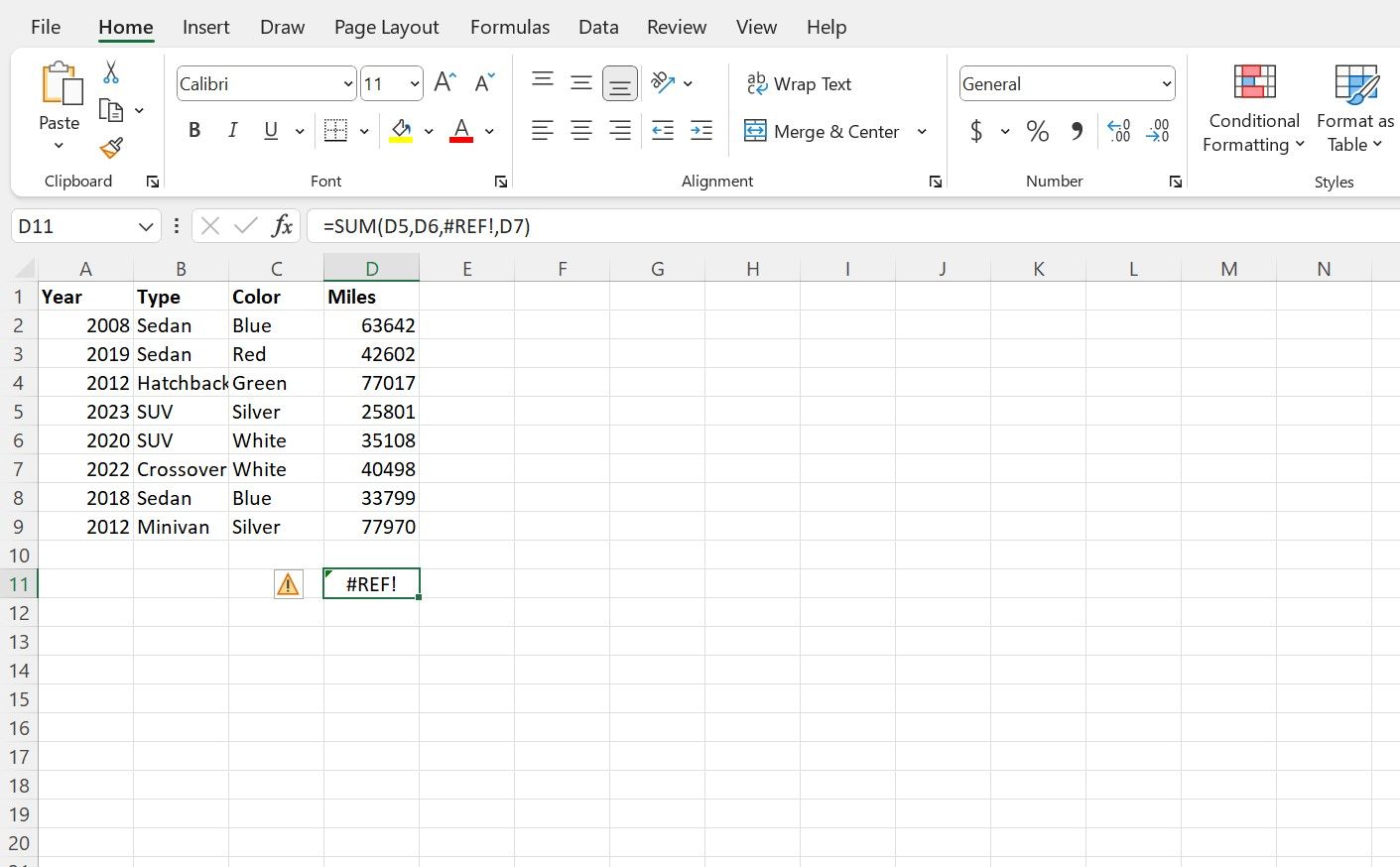
O erro #REF! surge em duas situações principais. A primeira ocorre quando você move ou exclui uma célula, linha ou coluna, criando uma situação em que a referência da célula deixa de existir. Erros #REF! causados por movimentação de células são frequentes, especialmente quando há referências diretas a células individuais.
Caso o erro apareça logo após você mover ou alterar uma célula, você pode clicar em Desfazer (ou pressionar Ctrl + Z) e Refazer (ou Ctrl + Y) para revisar seus passos e identificar qual alteração causou o erro. Entretanto, se o problema persistir por mais tempo na sua planilha, provavelmente será necessário editar a fórmula e corrigir as referências das células nos argumentos da fórmula.
A segunda situação comum para o erro #REF! ocorrer é quando uma função de pesquisa (como PROCV, PROCX ou ÍNDICE) busca células fora do intervalo definido de células que estão sendo pesquisadas. Por exemplo, se você solicitar que sua função ÍNDICE encontre algo na décima coluna, mas seu intervalo de pesquisa incluir apenas oito colunas, o resultado será um erro #REF!.
A chave para evitar esse tipo de erro #REF! é garantir que os dados que você procura estejam dentro do intervalo estabelecido para a função. Isso pode ser feito limitando o valor da pesquisa ou expandindo o escopo da área de pesquisa para incluir o valor.
2. Nome de Função ou Intervalo Incorreto
Outro problema comum que você pode encontrar ao usar o Excel é digitar uma fórmula ou função e receber o erro #NOME?.
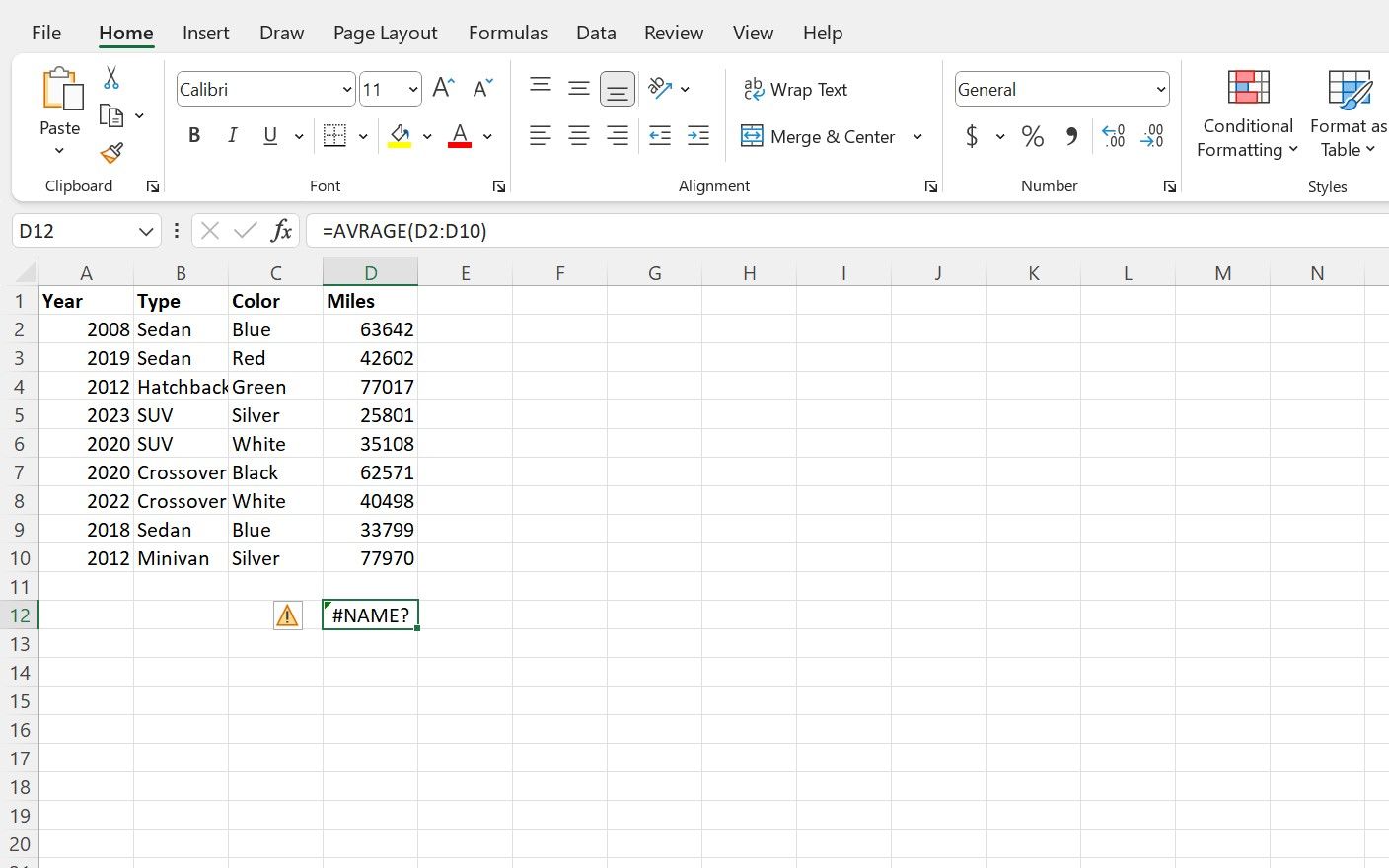
O erro #NOME? acontece quando alguma parte da sintaxe da fórmula é digitada incorretamente, impedindo o Excel de calcular a fórmula.
Na maioria das vezes, esse problema é resultado da inserção incorreta do nome de uma função (como digitar “XLOKUP” em vez de “PROCV”, por exemplo). No entanto, isso também pode acontecer com os separadores de sintaxe (como dois pontos, vírgulas e aspas) e com intervalos nomeados.
Este é um descuido relativamente simples, portanto, é fácil de prevenir. É aconselhável verificar novamente para ter certeza de que você digitou a fórmula corretamente, incluindo a grafia correta da sintaxe e a pontuação no lugar certo.
Se você enfrenta o erro #NOME? com frequência, pode considerar usar o recurso Inserir Função na guia Fórmulas. Lá, você pode usar a janela do Assistente de Fórmula para cada função, que irá guiá-lo através do processo de definição dos argumentos e intervalos sem ter que se preocupar com os detalhes da sintaxe da função.
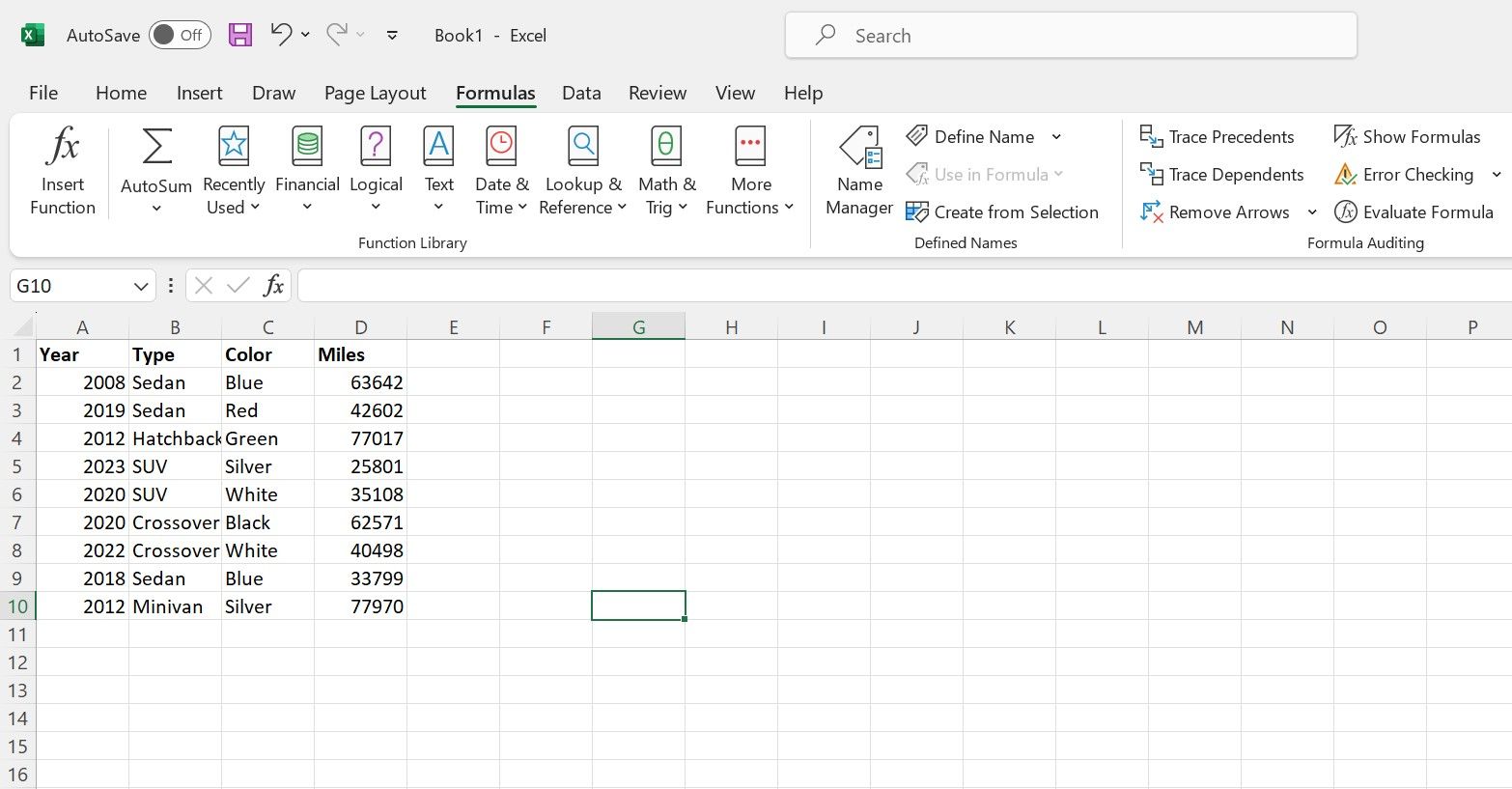
3. Estilos e Formatação que Não São Transferidos
Ao trabalhar com planilhas do Excel, é comum ignorar como seus dados são estilizados e se eles estão uniformes. Você tem uma tabela de dados bem organizada em uma planilha, mas quando utiliza uma fórmula de matriz ou algo similar, a saída parece diferente?
Quando você usa uma fórmula ou referência de célula para transferir o conteúdo de uma célula para outra, apenas os dados são movidos, e não a formatação estilística que você pode ter aplicado às células originais, como fontes, cores ou planos de fundo. Será necessário aplicar essas configurações de formatação novamente às novas células onde a saída é exibida.
4. Erros de Matriz ou Overflow
Algumas fórmulas do Excel, principalmente fórmulas de matriz, requerem uma quantidade específica de espaço para funcionar corretamente. Se a fórmula não tiver espaço suficiente para funcionar corretamente, ou se esse espaço for interrompido por outros dados ou pelo final da planilha, ocorrerá um erro #DERRAMAMENTO!. Este erro indica que não há espaço suficiente para a fórmula se expandir para células adjacentes na planilha.
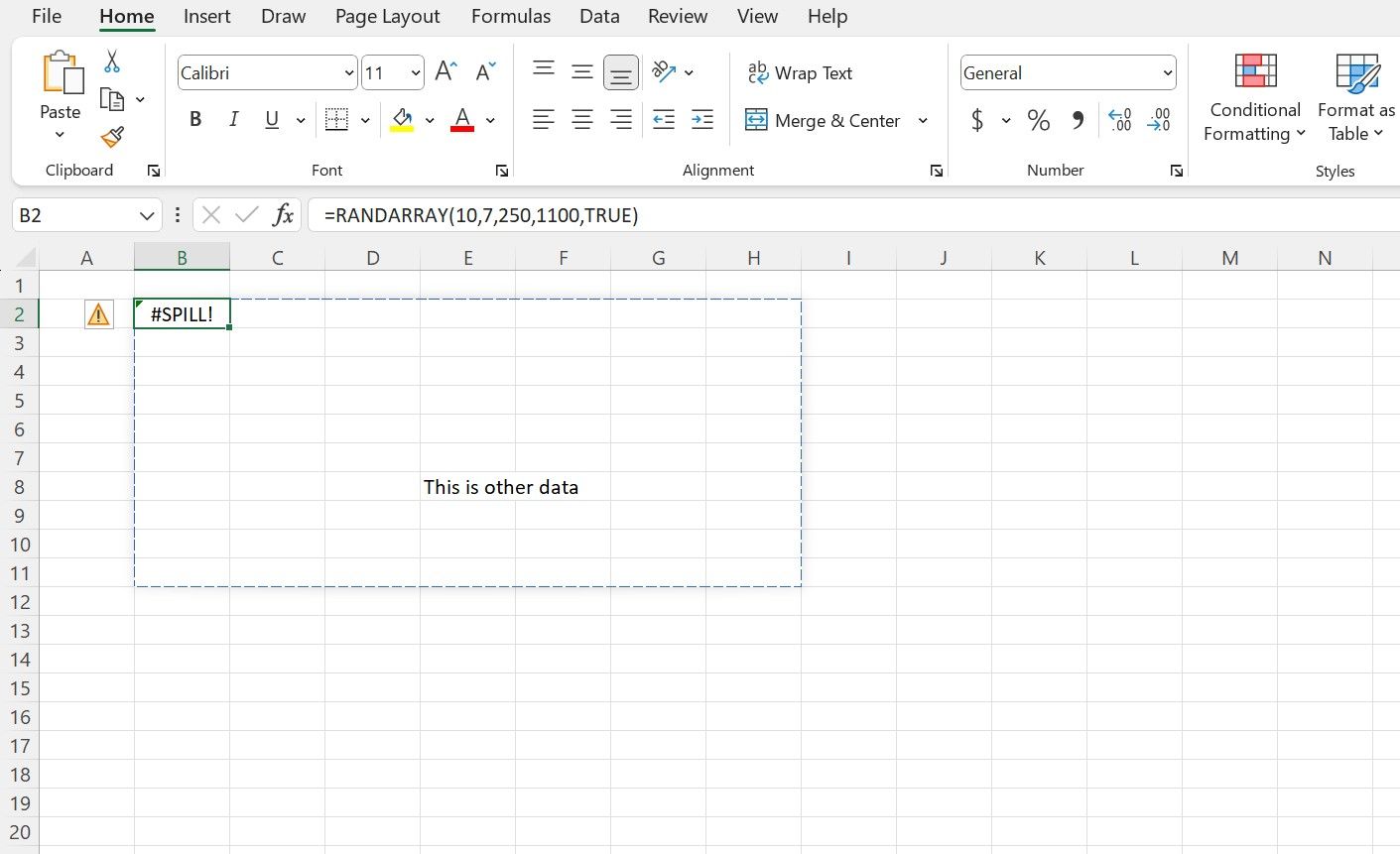
Se você encontrar um erro #DERRAMAMENTO!, a primeira coisa que você deve tentar é eliminar quaisquer obstruções visíveis que possam estar no caminho da fórmula. Se isso não resolver o problema ou se não houver uma causa claramente visível para o erro, há vários outros aspectos que você pode verificar rapidamente.
Células mescladas, construção inadequada de fórmulas ou mesmo uma fórmula que retorna muitos valores e excede os limites da memória do sistema podem levar ao erro #DERRAMAMENTO! no Excel.
5. Erros de Digitação
Em alguns casos, a exibição inadequada dos seus dados no Excel é resultado de um dos problemas mais básicos, que é frequentemente ignorado: você digitou a fórmula de forma incorreta. Este pode ser um descuido frustrante, mas vale a pena verificar se sua fórmula não contém erros de digitação.
Certifique-se de inserir todos os argumentos necessários. Isso é particularmente importante quando você lida com múltiplos critérios trabalhando juntos, como ao usar instruções SE.
Se você estiver construindo uma instrução complexa que utiliza múltiplas funções ou fórmulas aninhadas, certifique-se de que separadores como parênteses, vírgulas e aspas foram todos colocados e fechados adequadamente, para que não haja argumentos pendentes ou elementos perdidos na hierarquia da fórmula.
Para garantir que você está inserindo e usando a fórmula corretamente, você pode ler a sintaxe da função na barra de fórmulas, utilizar o Assistente de Fórmula ou consultar os Guias de ajuda da função Excel da Microsoft.
Solucione Rapidamente Seus Problemas do Excel
Pequenos erros podem causar grande frustração, principalmente quando se tenta gerenciar funções, fórmulas e cálculos complexos no Excel. No entanto, aprender passos simples de solução de problemas e tê-los em mente ajudará você a responder melhor quando suas planilhas apresentarem problemas, além de auxiliar na prevenção de ocorrências.
Saber realizar correções rápidas quando necessário pode fazer uma grande diferença, ajudando-o a manter-se produtivo e motivado durante seu trabalho.